Como voltar para a janela de personalização clássica no Windows 10
No Windows 10, muitas das configurações populares não estão presentes em seus locais padrão, graças ao novo aplicativo Configurações. A Microsoft mudou muitas configurações do Painel de controle clássico para o aplicativo Configurações revisado para trazer todas as configurações sob o mesmo teto.
Ao contrário das versões anteriores do Windows, ao clicar com o botão direito na área de trabalho e clicar na opção Personalizar, você verá o aplicativo Configurações em vez da janela clássica de Personalização. A Microsoft moveu a maioria das configurações da janela Personalização clássica para a categoria Personalização do aplicativo Configurações.
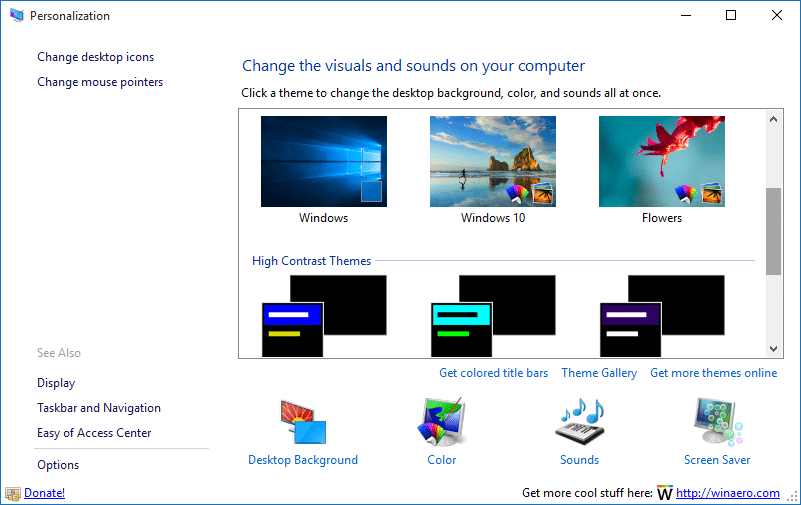
Embora o aplicativo Configurações seja fácil de navegar, ele ainda não está completo. Por exemplo, o aplicativo Configurações redireciona você para o Painel de controle quando você precisa alterar as configurações avançadas de energia.
O aplicativo Configurações foi projetado principalmente para dispositivos de toque. Os usuários de desktop de longa data estão perdendo a janela de Personalização clássica no Windows 10.
Painel de Personalização para Windows 10
A boa notícia é que você pode obter a janela de Personalização clássica de volta no Windows 10 instalando um utilitário gratuito chamado Painel de Personalização.
Painel de Personalização é um aplicativo gratuito de nossos amigos da WinAero para adicionar a janela de Personalização ausente ao menu de contexto da área de trabalho do Windows 10. O Painel de Personalização para Windows 10 parece idêntico ao das versões anteriores do Windows, o que significa que não parece fora do lugar.
Assim como a janela de Personalização original, o Painel de Personalização também inclui links para configurações de proteção de tela, configurações de ícones da área de trabalho, cor e aparência, configurações do ponteiro do mouse e configurações de exibição.
Traga de volta a janela de Personalização clássica no Windows 10
Veja como obter a janela de Personalização clássica no Windows 10 usando o Painel de Personalização.
Etapa 1: Visite esta página e faça download do arquivo zip do Painel de Personalização.
Etapa 2: extraia o arquivo zip para uma pasta para obter o arquivo Personalization.exe.
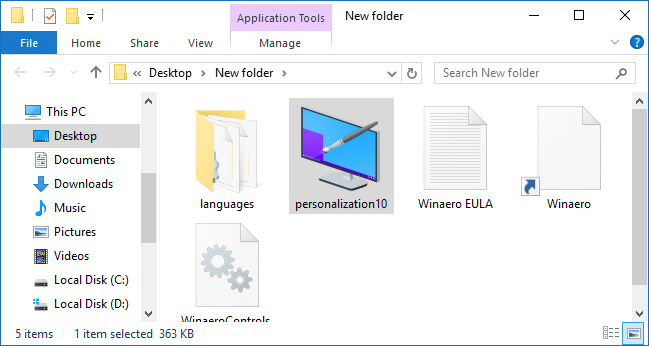
Etapa 3: execute o arquivo Personalization.exe para abrir a janela clássica de Personalização.

NOTA: O Windows pode alertá-lo contra a execução da ferramenta. Basta clicar em Mais informações e, em seguida, clicar no botão Executar assim mesmo.
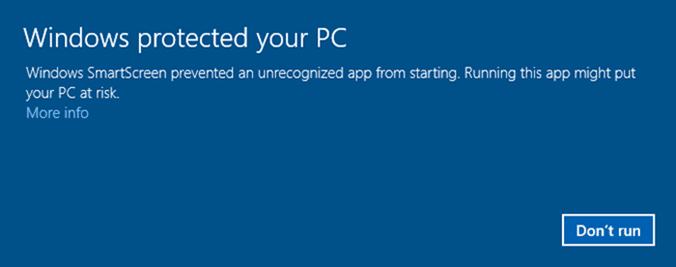
Etapa 4: para integrá-lo ao menu de contexto da área de trabalho, clique em Opções no painel esquerdo e, em seguida, clique na opção Integrar com o menu de contexto da área de trabalho .

É isso! De agora em diante, sempre que você clicar na opção Personalizar no menu de contexto da área de trabalho, a janela de Personalização clássica aparecerá no Windows 10.
NOTA: Para abrir a seção Personalização do aplicativo Configurações, abra o aplicativo Configurações clicando em seu ícone no menu Iniciar e clique em Personalizar.
Dica: se você não deseja integrar o painel de personalização clássico ao menu de contexto da área de trabalho, pode simplesmente criar um atalho do Painel de personalização e fixá-lo na área de trabalho para acesso rápido./ p>